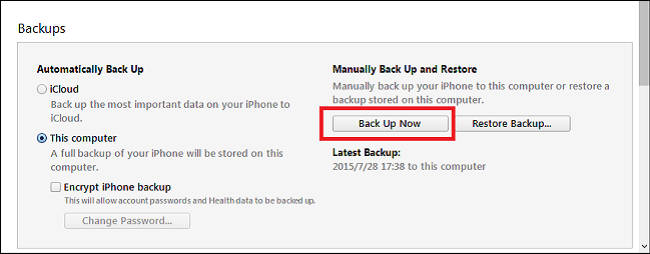IPhone-urile și iPad-urile dvs. fac backup automatICloud-ul Apple. Dar Apple este groaznic de stocare iCloud, oferind doar 5 GB gratuit. Dacă doriți să evitați taxa lunară, dar continuați să faceți backup la iCloud în loc de iTunes, avem câteva trucuri pentru dvs.
Majoritatea oamenilor vor atinge limita de stocare a dispozitivuluidin cauza iCloud Photo Library, se realizează o copie de siguranță automat a fotografiilor, în timp ce copiile de rezervă de la iPhone-uri și iPads vechi pot consuma, de asemenea, o cantitate mare de spațiu de stocare dacă nu le ștergeți niciodată.
Scoate-ți fotografiile din iCloud!
Utilizarea numărul unu a spațiului iCloud pentru majoritateaoamenii sunt fotografii. Biblioteca foto iCloud a Apple face o copie de siguranță automat a fiecărei fotografii pe care o faceți pe iCloud dacă o activați. Dacă faceți fotografii live, va face o copie de rezervă a tuturor fotografiilor live, folosind mult mai mult spațiu. Face și backup pentru videoclipurile pe care le înregistrați.
Apple nu vă oferă nicio pauză pe fotografiedepozitare. Fiecare fotografie contează spre spațiul de 5 GB, care este distribuit în tot ceea ce stocați pe iCloud. Biblioteca foto iCloud poate fi convenabilă, dar te împinge către plata pentru spațiul iCloud.
Nu trebuie să renunți la cele convenabile onlinecopii foto. În schimb, trebuie doar să goliți iCloud Photo Library și să folosiți un serviciu alternativ. Google Photos oferă o stocare completă gratuită a unui număr nelimitat de fotografii, atât timp cât sunteți dispus să le comprimați automat un pic la „calitate înaltă”. Chiar acceptă fotografii live acum. Există și alte aplicații de stocare a fotografiilor pe care le poți folosi, cum ar fi Flickr, dar recomandăm cu adevărat Google Foto. Puteți accesa și Google Photos pe web și există o aplicație Android - ceva care o face mai multă platformă decât soluția Apple.
Pentru a face copii de rezervă cu fotografiile Google,instalați aplicația Google Photos și activați opțiunea „Backup & sync”. Permiteți aplicației să încarce fotografiile cu „Calitate înaltă (stocare gratuită nelimitată).” Ecranul Asistent din aplicație vă va arăta progresul și vă puteți vizualiza fotografiile pe web.

Ștergeți lucrurile din iCloud de care nu aveți nevoie
Pentru a accesa setările dvs. iCloud, deschideți aplicația Setări și atingeți „iCloud.
Pentru a vizualiza mai multe detalii, atingeți „Stocare” pe iCloudecran și atingeți „Gestionare stocare”. Veți vedea cantitatea de spațiu disponibilă și o defalcare a spațiului ocupat în iCloud aici, ceea ce vă va ajuta să decideți ce trebuie să ștergeți. Iată câteva lucruri comune pe care vă recomandăm să le priviți.

Dezactivați și ștergeți biblioteca foto iCloud
Dacă ți-ai încărcat toate fotografiile pe GoogleFotografii sau alt serviciu, puteți atinge „Biblioteca foto iCloud” sub Fotografii aici pentru a dezactiva Biblioteca foto iCloud. Atingeți „Dezactivați și ștergeți” și veți dezactiva iCloud Photo Library și ștergeți fotografiile de pe serverele Apple. Faceți acest lucru numai după ce sunteți sigur că toate fotografiile dvs. sunt salvate în altă parte.

Ștergeți backup-urile vechi ale dispozitivului și excludeți aplicațiile din backup-uri
LEGATE DE: Ce trebuie să știți despre backup-urile pentru iPhone și iPad
În Backups, există șanse mari de a le eliberamult spațiu. Toate dispozitivele pe care le faceți backup la iCloud sunt enumerate aici. Este posibil să vedeți aici un dispozitiv vechi - de exemplu, un iPhone vechi din care ați actualizat sau un iPad pe care nu îl mai dețineți. Dacă faceți acest lucru, atingeți dispozitivul și atingeți „Ștergere copie de siguranță” pentru a șterge backup-ul vechi al dispozitivului. Data „Ultima copie de rezervă” pentru fiecare dispozitiv vă va oferi o idee despre ce dispozitiv este.
Atingeți backup pentru dispozitivul pe care îl sunteți în prezentfolosind - se va afișa ca „Acest iPhone” sau „Acest iPad” și puteți gestiona mai multe setări. Acest ecran vă arată exact cât spațiu utilizează datele fiecărei aplicații în backup. Dezactivați o aplicație de aici și iPhone-ul sau iPad-ul dvs. nu își vor face copii de rezervă pe iCloud. Acest lucru vă poate ajuta să economisiți spațiu, mai ales că nu orice aplicație trebuie să fie realizată cu iCloud. De exemplu, în imaginea de mai jos, aș putea dezactiva backup-ul aplicației Netflix și puteți economisi 41,5 MB de spațiu de stocare. Va trebui să mă conectez din nou la aplicația Netflix dacă am refăcut vreodată copia de rezervă. Datele Netflix sunt stocate pe serverele Netflix, nu doar pe iPhone. Multe aplicații își sincronizează datele online în acest fel, astfel încât backup-ul iCloud nu este complet esențial. Depinde de aplicația individuală.
Pentru a personaliza aplicațiile individuale care fac backupun alt dispozitiv, va trebui să vizitați acest ecran pe celălalt dispozitiv. Spațiul de stocare nu va fi eliberat imediat, dar următoarea copie de rezervă a dispozitivului dvs. va fi mai mică.

Eliberați spațiul folosit de documente și date
LEGATE DE: Cum să activați și să folosiți unitatea iCloud pe iPhone sau iPad
Puteți vedea, de asemenea, cât spațiu este folosit de„Documente și date” din contul dvs. de iCloud de aici. Unele aplicații își stochează setările, documentele pe care le-ați creat și salvează jocurile în serviciul iCloud al Apple pentru a le sincroniza între dispozitivele dvs. Dacă nu mai aveți nevoie de un document individual sau nu mai utilizați o aplicație, puteți recupera ceva spațiu prin ștergerea acestora.
Veți vedea o listă de aplicații aici. Intrarea „Alte documente” din listă conține orice documente personale pe care le-ați stocat în iCloud Drive. Unele dintre aplicațiile de aici pot fi aplicații Mac OS X și nu aplicații pentru iPhone și iPad.
Pentru a elibera spațiu, atingeți o aplicație din listă și atingeți „Editare”. Veți avea opțiunea de a șterge toate datele sale din stocarea iCloud sau de a șterge doar documente individuale.
Dacă o aplicație folosește mult spațiu în iCloudși nu doriți să pierdeți funcțiile sale de sincronizare, poate doriți să luați în considerare o alternativă. Poate că aplicația oferă o altă soluție de sincronizare, cum ar fi Dropbox. Sau poate că puteți trece la o aplicație alternativă care nu vă va scurge spațiul de stocare iCloud la fel de mult.

Evitați utilizarea iCloud pentru e-mail
Dacă utilizați iCloud pentru e-mail, veți vedeao intrare „Mail” în partea de jos a ecranului de stocare iCloud. E-mailurile - inclusiv atașamentele - vor ocupa, de asemenea, spațiu în contul dvs. iCloud și vor contoriza acele 5 GB de stocare gratuită.
Pentru a recupera o parte din acest spațiu de stocare, putețideschideți aplicația Mail de pe dispozitivul dvs. și începeți să ștergeți e-mailurile din contul dvs. iCloud Mail. Cea mai mare parte a spațiului de stocare este probabil utilizată de mesaje cu atașamente mari, așa că veți dori să le vizați și să le ștergeți. Asigurați-vă că vă goliți gunoiul după aceea.
Acest lucru se aplică numai dacă utilizați iCloud ca dvs.cont de e-mail și probabil nu sunteți. Dacă aveți o adresă de e-mail @ icloud.com, utilizați iCloud pentru e-mail. Dacă utilizați Gmail, Outlook.com, Yahoo! E-mail sau orice alt tip de cont de e-mail care nu este iCloud-ul Apple, e-mailurile dvs. nu ocupă niciun spațiu în iCloud.
Dacă aveți spațiu redus și utilizați iCloud pentrue-mail, ia în considerare schimbarea și utilizarea unui alt serviciu de e-mail. De exemplu, Gmail Google oferă un spațiu de stocare gratuit de 15 GB distribuit între Gmail, Google Drive și fotografiile mai mari pe care le stocați în Google Photos. Majoritatea serviciilor de e-mail sunt mult mai generoase decât iCloud-ul Apple, cu stocare gratuită.

Apple este zgârcit cu spațiul lor. Este posibil să nu vă placă toate aceste sugestii, dar dacă nu doriți să plătiți în plus pentru mai mult de 5 GB spațiu, va trebui să faceți câteva sacrificii. Gândiți-vă la serviciile care contează cu adevărat pentru dvs. și la care sunteți dispus să utilizați alternative. Renunțați la iCloud Photo Library, de exemplu, dar Google Photos oferă backup-uri online ușoare ale fotografiilor dvs. fără taxa lunară - asta ne merită bine.